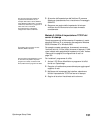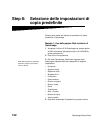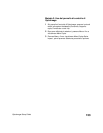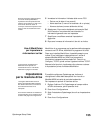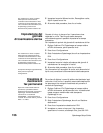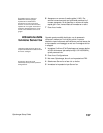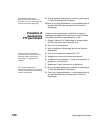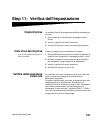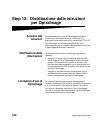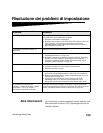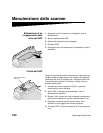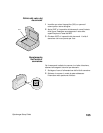158
OptraImage Setup Guide
Step 10: Impostazione della scansione
verso rete
I menu SCANS. → PROFILO,
SCANS. →
EMAIL o SCANS. → FTP
vengono visualizzati nel pannello di
controllo solo se queste modalità di
scansione sono state configurate
nell’indirizzo IP della stampante
OptraImage e se si utilizzano le pagine
Web residenti di MarkNet.
Oltre alle copie e all'invio dei fax, OptraImage consente di
eseguire la scansione di documenti e di inviarli in rete.
Sono disponibili tre modalità di scansione verso rete:
• Scan to profile, per processi che non si desidera
riutilizzare, ad esempio una scansione verso e-mail o la
scansione di documenti nella workstation;
• Scan to E-mail, per processi indirizzati a una destinazione
permanente;
• Scan to FTP, ovvero in un server FTP.
Impostazione generale
della Scansione
verso rete
Configurazione delle impostazioni predefinite
dei processi di scansione
La configurazione di alcune opzioni predefinite dei processi di
scansione consente di preimpostare i formati del pannello di
controllo di OptraImage per i processi di scansione verso
e-mail e verso FTP.
1 Immettere l’indirizzo IP di OptraImage nel campo relativo
all’URL del browser (ad esempio http://192.168.236.24),
quindi premere Invio.
2 Fare clic su Configurazione.
3 Sotto l'intestazione OptraImage, fare clic su Impostazione
generale Scansione verso Rete.
Una volta creato, l'elenco delle
destinazioni permanenti è disponibile nel
pannello di controllo di OptraImage e le
impostazioni predefinite sono
selezionabili per il processo di scansione
che si desidera eseguire.
4 Specificare le impostazioni di scansione verso rete
predefinite. Si consiglia di scegliere le impostazioni in
base ai tipi di documenti che vengono sottoposti a
scansione più frequentemente. Si tratta, tuttavia, di valori
predefiniti che possono essere sostituiti modificando il
pannello di controllo prima della scansione.
5 Fare clic su Inoltra.